その他
2023.04.21
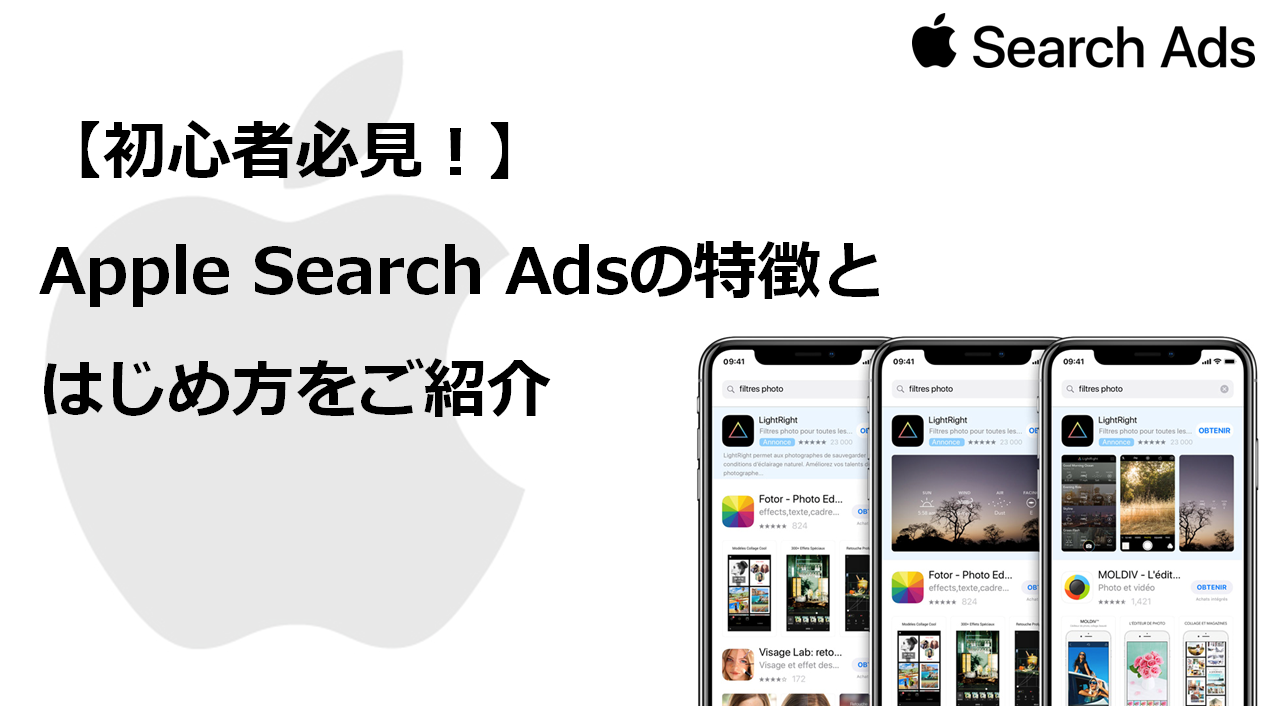
2018年8月に日本でリリースされたiOSデバイス向けのアプリ広告である「Apple Search Ads」ですが、リリースして既に数年経過していますが、中々まとまった情報やノウハウが出回っておりません。
そこで今回は、「Apple Search Ads」の概要や設定内容などを紹介していきます。
Apple Search AdsとはApp Storeの上位に掲載できる検索連動型広告です。GoogleやYahoo!の検索連動型広告とは異なり、アプリインストールを目的とした広告メニューとなっています。以下で広告の掲載箇所や課金方式など細かく説明します。

iOSアプリ「App Store」から検索を行った際の1番上位に表示されます。App Storeの検索結果には、オーガニック検索枠も掲載されますが、オーガニック検索1位のアプリよりも上に掲載されます。
広告枠は各検索結果につき1つなので、表示されればクリックされる確率は高く、その後のアプリインストールも大きく期待できます。
Apple Search Adsには「Basic」と「Advanced」という2つのプランがあります。
プランによって課金方式が異なり、インストール課金とタップ課金となりますのでご注意ください。
Google広告同様に検索キーワードを指定して配信する仕組みとなりますが、その他iosならではのターゲット設定が可能となります。

※注意点として、市区町村レベルで設定したいときは、検索窓に日本語で打つと表示されないので、アルファベットで入力が必要です。

広告クリエイティブとして表示される内容は、App Storeの製品ページに設定しているテキストや画像を基に自動生成されます。
検索結果と検索タブでは広告フォーマットが異なります。検索結果画面での表示のされ方は3パターンです。
①Apple Search Ads検索結果での表示

②Apple Search Ads検索タブでの表示

Apple Search Adsを実施するメリットとしては大きく3つです。
■インストールしていないユーザーのみに配信が可能
■インストール率が高い
■大手アプリでなくても成果が期待できる
Apple Search Adsは全部で7つのステップを踏んで始めることができます。参考となるページや設定の際の注意点をまとめたので、以下の手順で進めてみてください。
1. Apple IDの作成/App Storeへのアプリ登録
2. Apple Search Adsのアカウント作成
3. キャンペーングループの作成
4. キャンペーンの作成
5. 広告グループの作成
6. キーワードの設定
7. 検索マッチの設定
1.Apple IDの作成/App Storeへのアプリ登録
2.Apple Search Adsのアカウント作成
3.キャンペーングループの作成
4.キャンペーンの作成

5.広告グループの作成
6.キーワードの設定
7.検索マッチの設定

※検索マッチについての詳細はこちら
いかがでしたでしょうか。
上記の流れに沿って設定を進めていけば、Apple Search Adsの配信が開始できます。
iOSアプリのプロモーションを検討の際は、無視できない広告プラットフォームとなっておりますので、不明点や運用でお困りの際は是非、こちらにご相談ください。